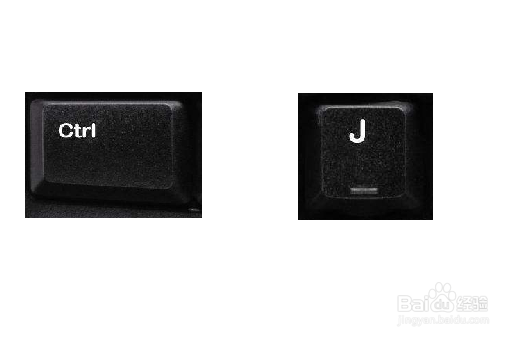1、先点击打开Photoshop的图层面板。
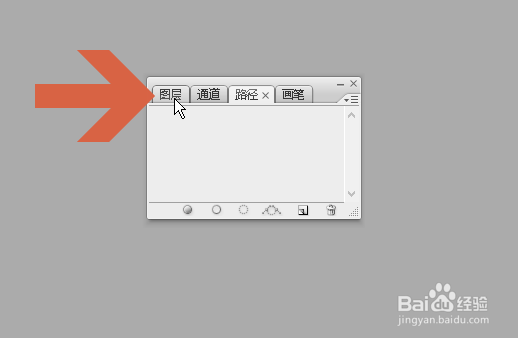
2、方法一:鼠标左键点击图层面板中要复制的图层。
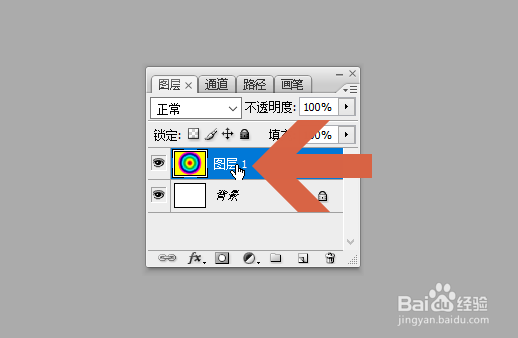
3、按住鼠标左键不放,拖动鼠标至图层面板中图示的添加图层按钮。
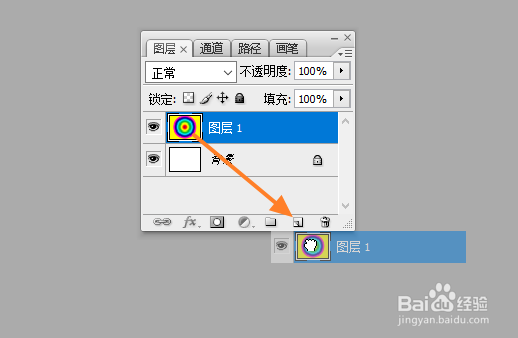
4、松开鼠标左键,该图层就被复制了。
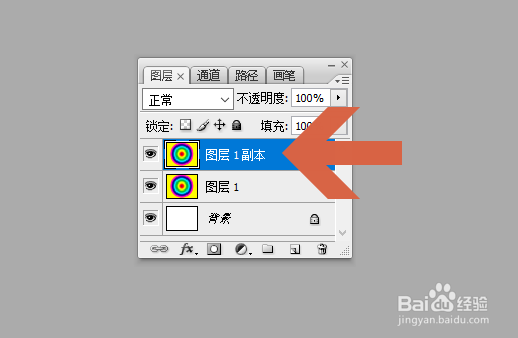
5、方法二:在要复制的图层上点击鼠标右键,再点击右键菜单中的【复制图层】。
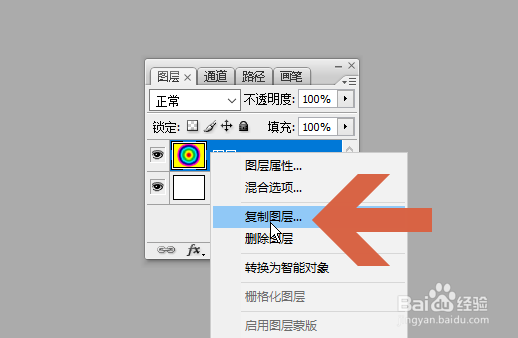
6、弹出复制图层对话框后,在对话框中可以为图层命名,然后点击确定按钮即可复制。
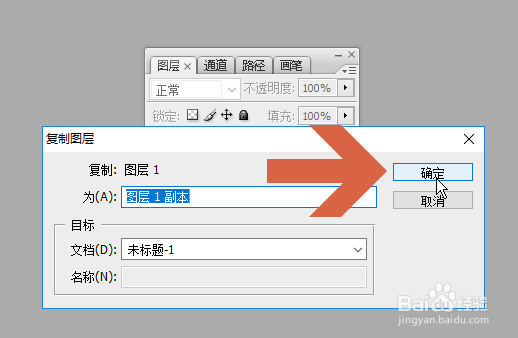
7、方法三:选中图层后,按键盘的【Ctrl+J】组合键即可复制图层。
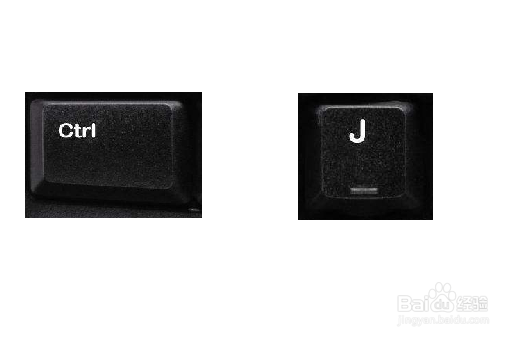
时间:2024-11-07 06:57:52
1、先点击打开Photoshop的图层面板。
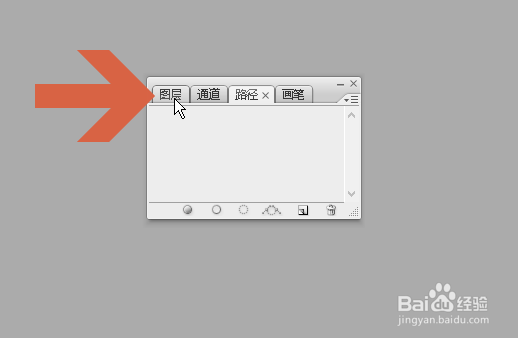
2、方法一:鼠标左键点击图层面板中要复制的图层。
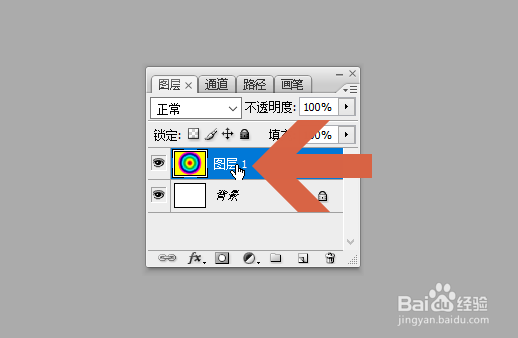
3、按住鼠标左键不放,拖动鼠标至图层面板中图示的添加图层按钮。
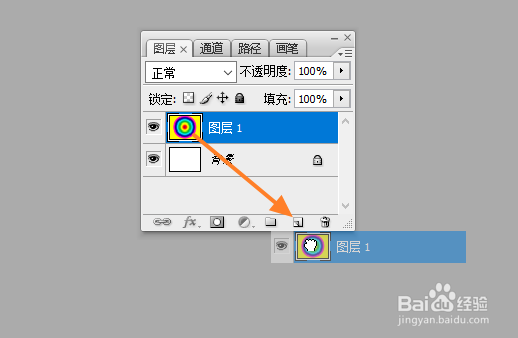
4、松开鼠标左键,该图层就被复制了。
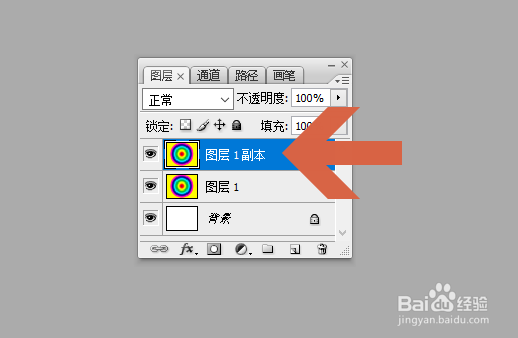
5、方法二:在要复制的图层上点击鼠标右键,再点击右键菜单中的【复制图层】。
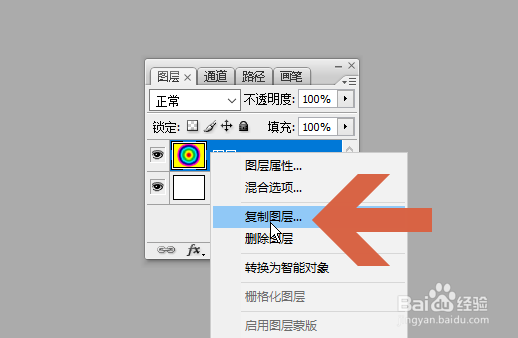
6、弹出复制图层对话框后,在对话框中可以为图层命名,然后点击确定按钮即可复制。
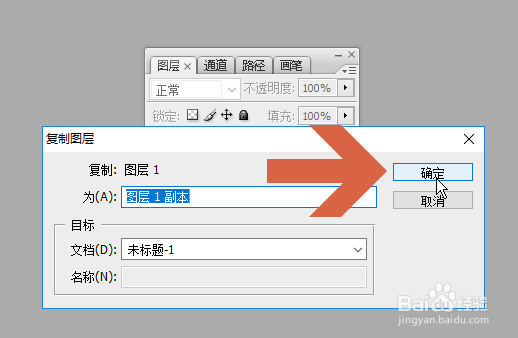
7、方法三:选中图层后,按键盘的【Ctrl+J】组合键即可复制图层。